截至目前,还是有很多小伙伴 不喜欢更新了很多次的win10系统。反而喜欢已经停止支持的win7系统。其实喜欢哪一个系统都可以把它安装下来。一起来看看怎么安装吧~
拓展链接:
准备工具:
电脑下载安装好的韩博士装机大师
具体步骤:
1.关闭杀毒软件后,打开韩博士,在装机页面选择 “开始重装”。
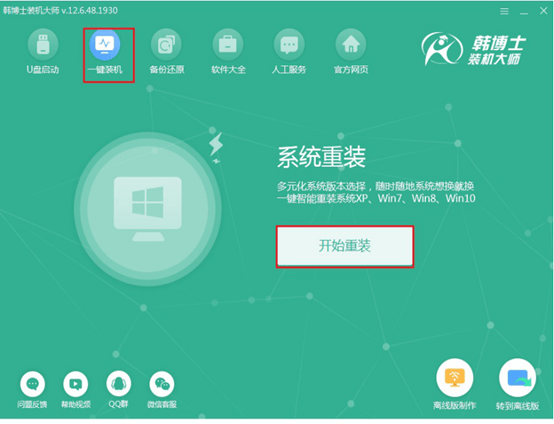
2.在下列系统中,选择自己想安装的win7系统文件,点击“下一步”。
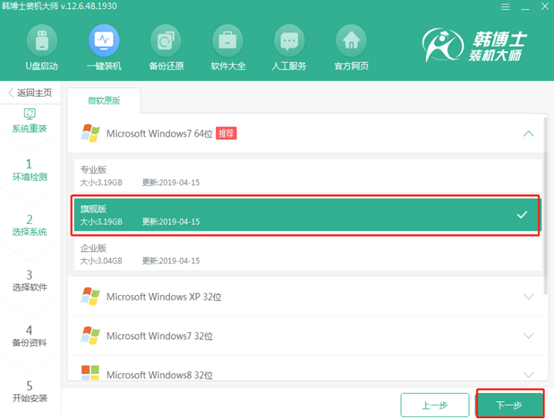
3.韩博士开始下载刚刚所选的系统文件。
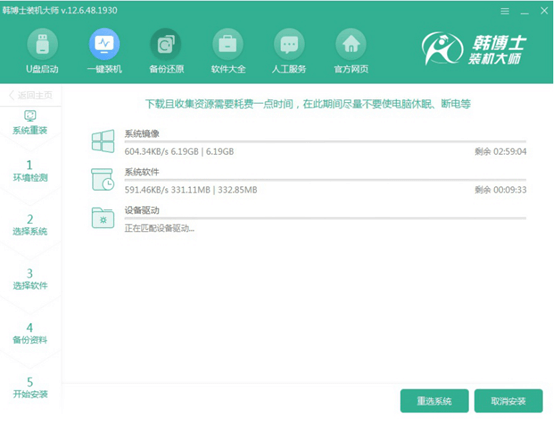
4.系统文件下载完毕,自动重启电脑。
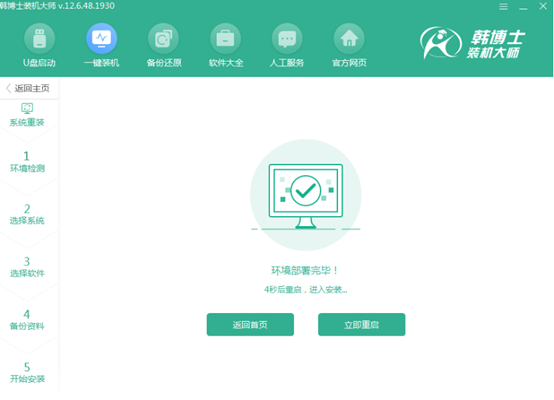
5.在以下的启动管理器页面,使用键盘上的方向键选择第二项,点击“回车键”进入。
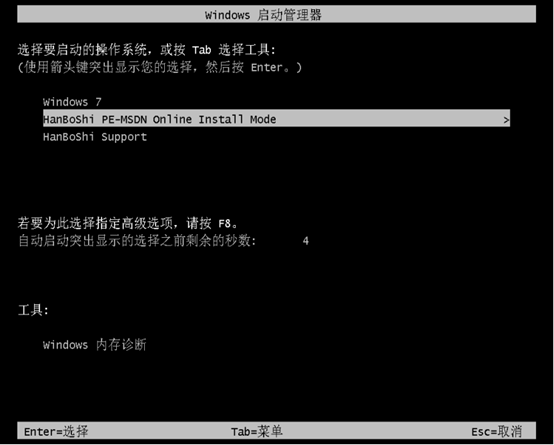
6.韩博士开始安装win7系统,等待安装结束,再次重启电脑。
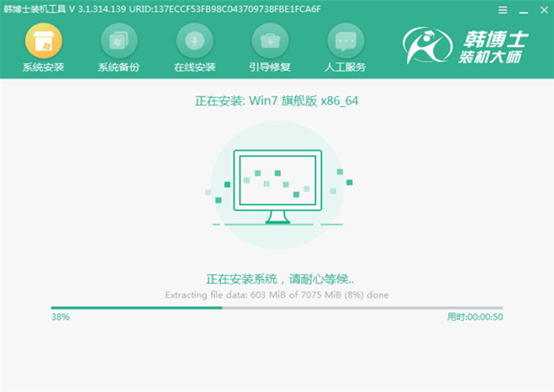
7.最终,系统安装成功,显示win7系统桌面。
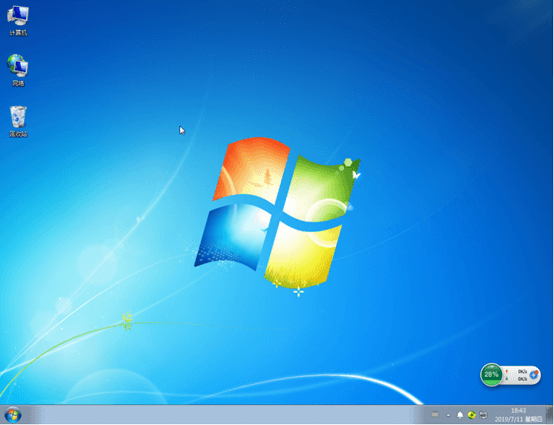
跟着以上教程进行操作,我们就能重装好win7系统啦。你学会了吗?

